- Si no se puede detectar tu cámara Raspberry Pi, seguir esta guía seguramente te ayudará a retomar el rumbo.
- Para comenzar a resolver este problema, primero asegúrese de que la cámara esté habilitada en la herramienta Raspi-config.

איקסהתקן על ידי לחיצה על הורד את הקובץ
PATROCINADO
- הורד והתקנה של Fortect en tu PC.
- Abre la herramienta y Comienza a Escanear.
- Haz clic en תיקון y arregla los errores en unos minutos.
- חסטה אהורה, 0 lectores han descargado Fortect este mes.
Raspberry Pi permite a los usuarios conectar cámaras de terceros que se enchufan directamente en el conector CSI en la Raspberry Pi. אמברגו חטאים, en מקרים, puedes encontrarte con el problema de que la cámara Raspberry Pi no se detecta después de instalar una nueva o acceder al hardware de cámara existente.
Este problema puede ocurrir debido a varias razones, como una cámara defectuosa, una instalación incorrecta del dispositivo de captura, una conexión suelta y una configuración incorrecta del archivo raspi-config.
Tengo una Picamera v1 que he estado utilizando and una Raspberry Pi 3 durante un timpo y ha estado funcionando correctamente. Ayer actualicé RASPBIAN y ahora la cámara no funciona.
אם מדובר בניסוי זה, יש צורך בפתרון בעיות.
¿Qué Hacer si Mi Raspberry Pi no Detecta la Cámara?
1. Realiza un Ciclo de Alimentación
- Apaga tu dispositivo Raspberry Pi y desconecta los כבלים HDMI y otros cables conectados.
- Presiona suavemente la conexión SUNNY en la cámara hasta que escuches un clic que volverá a conectar el conector.
- Para mantener el dispositivo apagado, verifica el cable de cinta y asegúrate de que esté conectado de la manera correcta y en el enchufe correcto. הכבלים מחוברים לחיבור HDMI ו-Ethernet.
- Asegúrate también de que la cámara esté completamente conectada en los conectores de la Raspberry Pi y la cámara.
- Verifica que la lente no esté desprendida de la placa de la cámara.
- Enciende el dispositivo y prueba nuevamente para ver si se ha resuelto el error.
2. Habilita la Cámara desde el Archivo Raspi-config
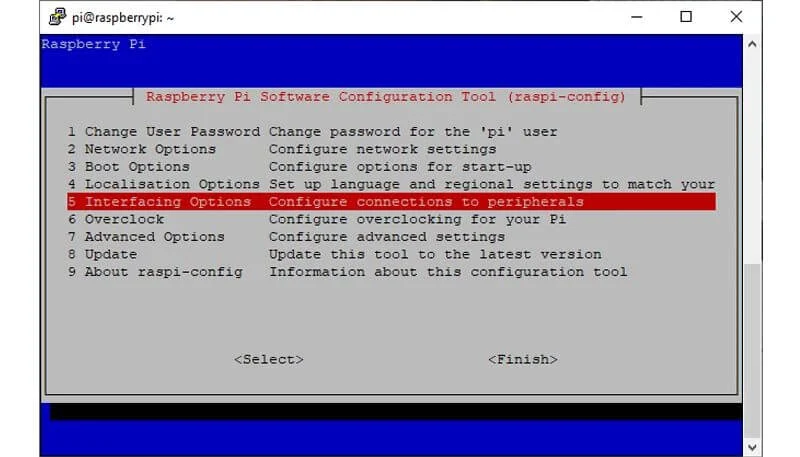
- Para que la cámara funcione, debes habilitarla desde Raspi-config> Opciones de Interfaz.
- ו א Raspi-config y abre Opciones de Interfaz.
- סלקציונה קאמרה y sigue las instrucciones para habilitarla.
- Luego, ve a Raspi-config> Opciones de Interfaz y habilita I2C.
- Sal de Raspi-config y verifica si se ha resuelto el problema con tu cámara.
אימות בעיות חומרה
- Si el problema persiste y has asegurado que la cámara esté habilitada en el archivo raspi-config y esté conectada correctamente, verifica si la cámara tiene fallas de hardware.
- Para hacer una prueba, conecta la cámara and otro dispositivo Raspberry Pi y conéctala a tu PC.
- Prueba la cámara para ver si funciona.
- אם הבעיה נמשכת, זה אפשרי que tengas una unidad de cámara defectuosa que requiere ser reemplaza.
הבעייתיות של Raspberry Pi אינה ניתנת לזיהוי כללי ואפשרות לא להתאים אותה לסעיף של Raspi-config.
En otros casos, la Raspberry Pi puede no detectar la cámara si no está conectada correctamente o tiene una conexión floja. Sigue los pasos del artículo y dinos qué método te ayudó a resolver el problema in los comentari

![כיצד לבצע אתחול נקי ב- Windows 10 [מדריך השלם]](/f/1f17838fe061aba96552c5bc1c157d95.jpg?width=300&height=460)
